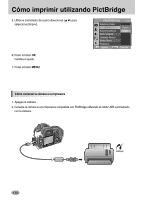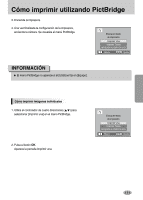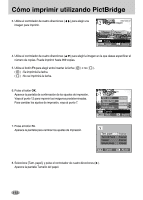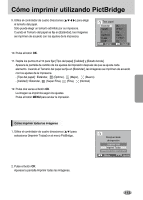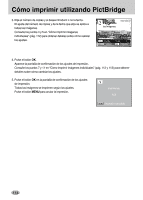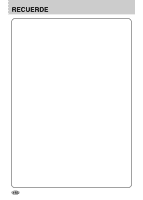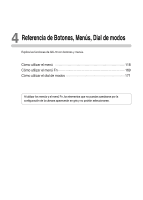Samsung GX10 User Manual (SPANISH) - Page 113
Aparece la pantalla de confirmación de los ajustes de impresión.
 |
UPC - 044701007098
View all Samsung GX10 manuals
Add to My Manuals
Save this manual to your list of manuals |
Page 113 highlights
Cómo imprimir utilizando PictBridge 3. Utilice el controlador de cuatro direcciones (ȜȞ) para elegir una imagen para imprimir. Imprimir esta imagen Copias Fecha : Fecha : Volver : Imprimir 4. Utilice el controlador de cuatro direcciones (Ɗƌ) para elegir la imagen en la que desea especificar el número de copias. Puede imprimir hasta 999 copias. 5. Utilice el botón Fn para elegir entre insertar la fecha ( ) o no ( ). ( ) : Se imprimirá la fecha. ( ) : No se imprimirá la fecha. 6. Pulse el botón OK. Aparece la pantalla de confirmación de los ajustes de impresión. Vaya al punto 12 para imprimir las imágenes predeterminadas. Para cambiar los ajustes de impresión, vaya al punto 7. 7. Pulse el botón Fn. Aparece la pantalla para cambiar los ajustes de impresión. ¿Imprimir según los ajustes? Tam. papel Estándar Tipo del Papel Estándar Calidad Estándar Estado borde Estándar : Cambiar : Back : Imprimir Tam. papel Tipo del Papel Calidad Estado borde Estándar Estándar Estándar Estándar : Cancel : Ajustar 8. Seleccione [Tam. papel], y pulse el controlador de cuatro direcciones (Ȟ). Aparece la pantalla Tamaño del papel. 112